La capacidad de controlar de forma remota su Mac usando su iPhone es una característica que no se da cuenta de que necesita hasta que la prueba usted mismo. Quiero decir, puedo hacer casi todo en mi Mac usando mi iPhone. Puedo controlar la reproducción de música, cambiar canciones, iniciar, minimizar y salir de aplicaciones, usar mi iPhone como trackpad o teclado y establecer preferencias del sistema como volumen y brillo, y mucho más..
Tener ese poder en mis manos me permite navegar por mi Mac incluso cuando no estoy cerca de él. Por ejemplo, si olvidé bloquear mi Mac, puedo bloquearlo con solo un toque en mi iPhone. Si desea hacer esto usted mismo y le gustaría controlar remotamente su Mac usando su iPhone, así es como puede hacerlo:
Usa el iPhone para controlar tu Mac de forma remota
Para obtener la capacidad de controlar de forma remota su Mac usando su iPhone o incluso iPad, deberá instalar una aplicación de control remoto en su iPhone junto con su aplicación de barra de menú complementaria en su Mac. Con las aplicaciones instaladas, podrá controlar fácilmente su Mac con su iPhone. Aquí está la guía paso a paso que debe seguir para configurar todo:
- Descargue e instale el "Control remoto para Mac (Gratis o $ 9.99) ”De la App Store haciendo clic en el enlace. Inicie la aplicación y encontrará el enlace que necesita abrir en su Mac para descarga la aplicación de ayuda en tu Mac.
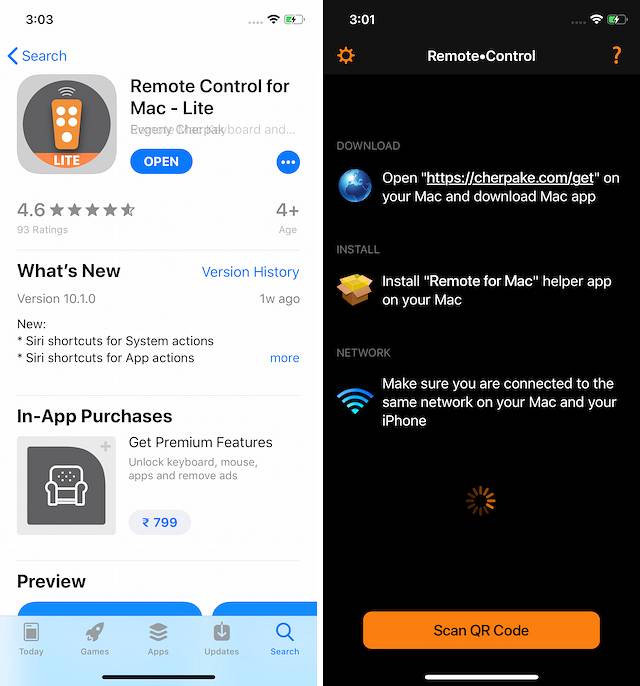
2. En su Mac, abra un navegador y alimentar manualmente el enlace que encontró en la aplicación o simplemente haga clic aquí. En la página, haga clic en el botón "Descargar" para descargar la herramienta auxiliar..
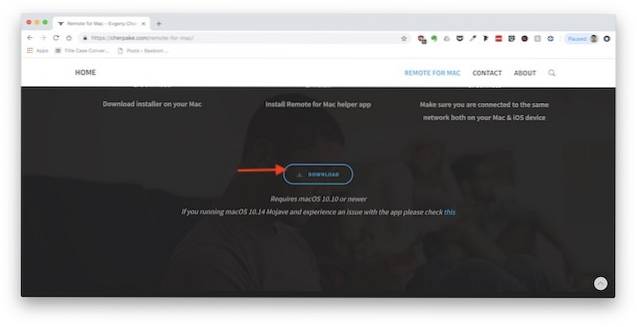 3. Se descargará un archivo comprimido en tu Mac.. Haga doble clic en el archivo para extraer el instalador del paquete y luego haga doble clic en el instalador para iniciar la instalación. Ahora, simplemente siga los pasos en pantalla y otorgue los permisos necesarios..
3. Se descargará un archivo comprimido en tu Mac.. Haga doble clic en el archivo para extraer el instalador del paquete y luego haga doble clic en el instalador para iniciar la instalación. Ahora, simplemente siga los pasos en pantalla y otorgue los permisos necesarios..
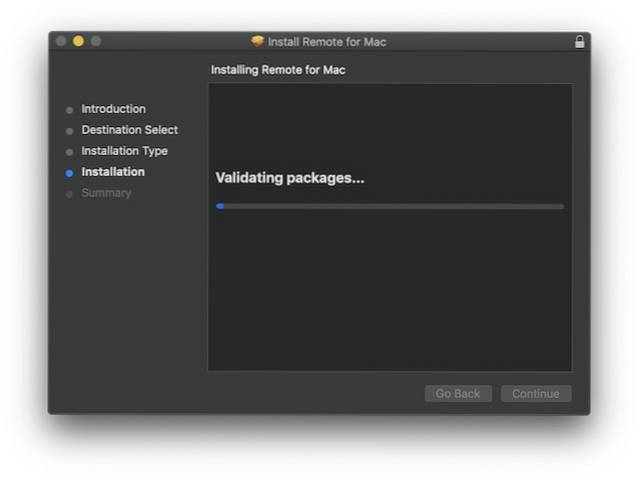 4. Una vez instalada, la aplicación vivirá en la barra de menú de tu Mac.. Haga clic en el icono y luego haga clic en el botón "Mostrar código QR" para mostrar el código.
4. Una vez instalada, la aplicación vivirá en la barra de menú de tu Mac.. Haga clic en el icono y luego haga clic en el botón "Mostrar código QR" para mostrar el código.
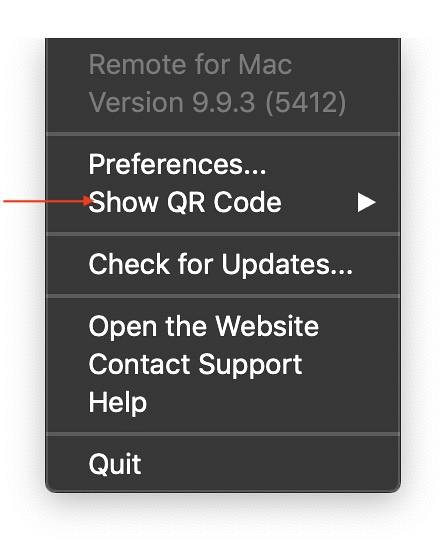 5. Ahora, inicie la aplicación en su iPhone y escanee el código QR en su aplicación. Una vez establecida la conexión, debería verse como algo que se muestra en la imagen de abajo.
5. Ahora, inicie la aplicación en su iPhone y escanee el código QR en su aplicación. Una vez establecida la conexión, debería verse como algo que se muestra en la imagen de abajo.
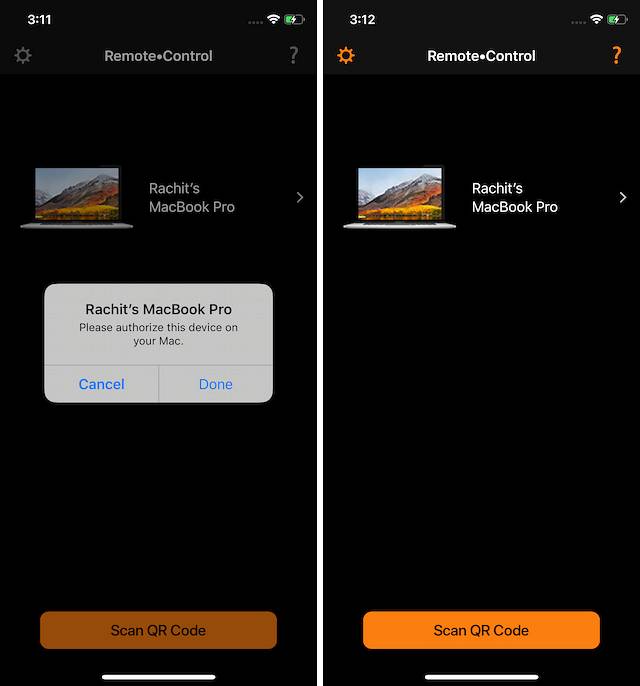 6. Puedes haga clic en los conmutadores en la fila superior para explorar las aplicaciones multimedia que puede controlar y ver las acciones asociadas con ellos. Como puede ver, no solo puede controlar la reproducción de medios en las aplicaciones, sino que incluso puede controlar la reproducción de medios en servicios como Netflix y Prime Video cuando transmite contenido usando su navegador..
6. Puedes haga clic en los conmutadores en la fila superior para explorar las aplicaciones multimedia que puede controlar y ver las acciones asociadas con ellos. Como puede ver, no solo puede controlar la reproducción de medios en las aplicaciones, sino que incluso puede controlar la reproducción de medios en servicios como Netflix y Prime Video cuando transmite contenido usando su navegador..
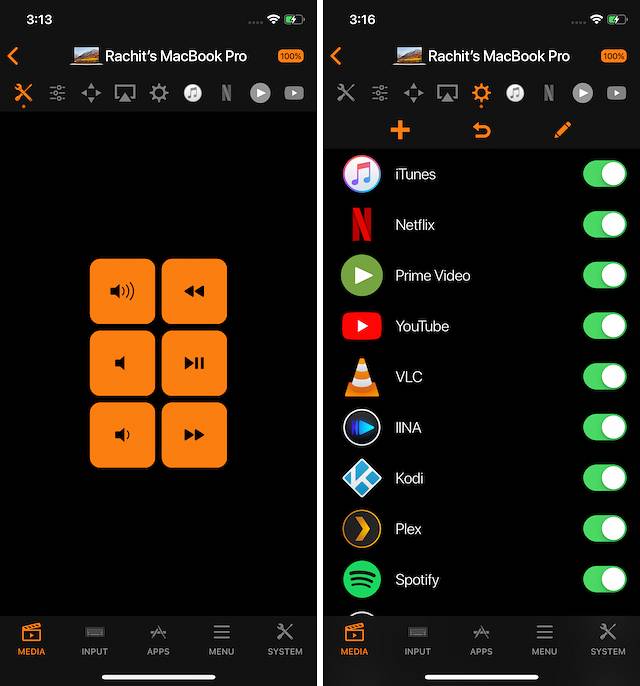 7. Las pestañas a continuación le muestran diferentes categorías de cosas que puede ejecutar usando la aplicación. Hasta ahora, solo hemos explorado la pestaña de medios. Toca la pestaña "Entrada" y podrás usar tu iPhone como trackpad y teclado..
7. Las pestañas a continuación le muestran diferentes categorías de cosas que puede ejecutar usando la aplicación. Hasta ahora, solo hemos explorado la pestaña de medios. Toca la pestaña "Entrada" y podrás usar tu iPhone como trackpad y teclado..
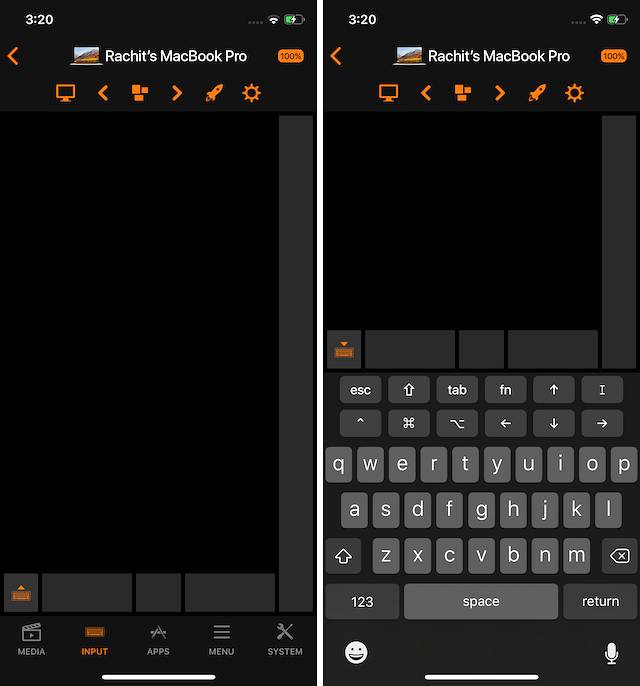 8. Del mismo modo, la pestaña "Aplicaciones" es para iniciar aplicaciones y ejecutar acciones en ellas, la pestaña "Menú" es para ejecutar acciones en la aplicación que está utilizando actualmente en su Mac, mientras que la pestaña "Sistema" es para ejecutar tareas a nivel del sistema.
8. Del mismo modo, la pestaña "Aplicaciones" es para iniciar aplicaciones y ejecutar acciones en ellas, la pestaña "Menú" es para ejecutar acciones en la aplicación que está utilizando actualmente en su Mac, mientras que la pestaña "Sistema" es para ejecutar tareas a nivel del sistema.
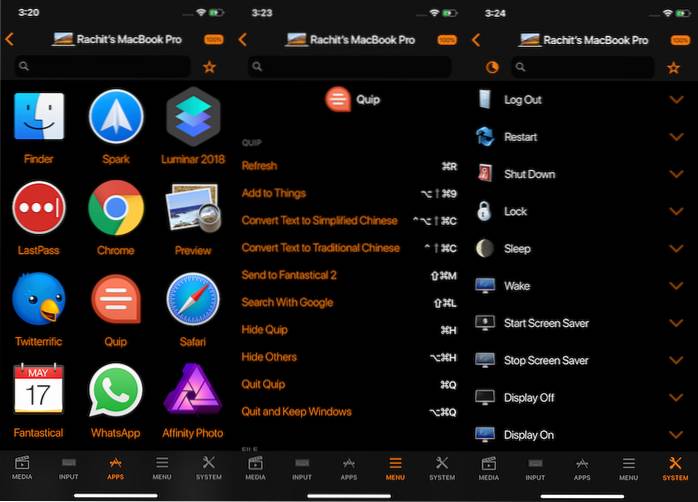
Como puede ver, la aplicación es muy poderosa y le permite tomar el control total de su Mac desde su iPhone. Sin embargo, tenga en cuenta que Además del control de medios normal y la funcionalidad del trackpad y el teclado, todas las demás funciones están bloqueadas detrás del pago único de $ 9.99.
VEA TAMBIÉN: Cómo AirDrop Passwords en iOS 12
Controle de forma remota su Mac con dispositivos iOS
Me encanta esta aplicación y la uso a diario. Encontré que valía la pena y lo he pagado de mis propios bolsillos. Entonces, ¿te gusta la aplicación lo suficiente como para desembolsar $ 9.99 o no? Háganos saber sus pensamientos en la sección de comentarios a continuación. Por lo menos, pruebe la versión gratuita y vea si le gusta o no.
 Gadgetshowto
Gadgetshowto



